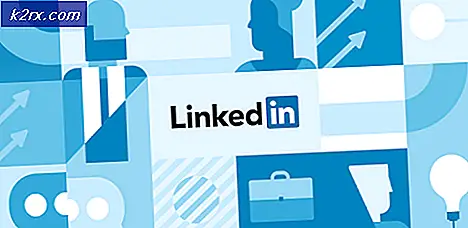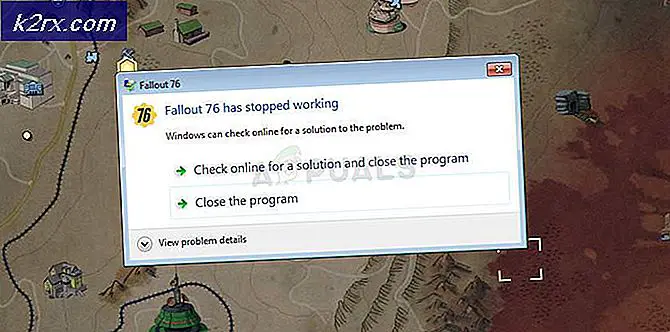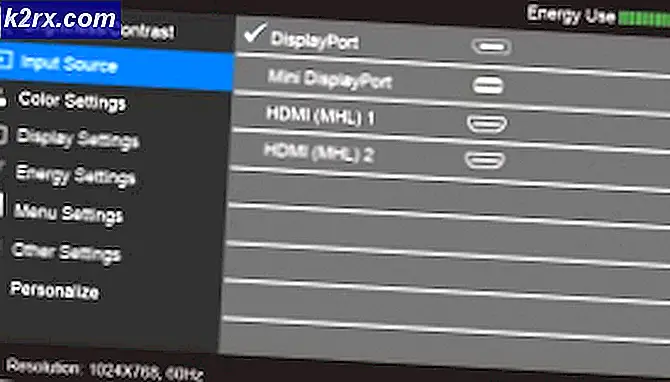การแก้ไข: ไม่สามารถปรับระดับเสียงบน Mac OS X ด้วยอุปกรณ์ภายนอก
มีคีย์ลัดบนแป้นพิมพ์ Mac ทั่วไปซึ่งสามารถใช้ควบคุมระดับเสียงได้ แต่ผู้ใช้บางรายรายงานว่าเมื่อเชื่อมต่อหูฟังภายนอกหรือลำโพงกับเครื่อง Mac พวกเขาไม่สามารถควบคุมระดับเสียงผ่านแป้นพิมพ์หรือผ่านการควบคุมเสียงบน Mac ได้ นอกจากนี้ยังรายงานโดยผู้ใช้ที่ใช้ซอฟท์แวร์ Spotify หรือเพลง / สื่อ / เสียงที่พวกเขาสามารถควบคุมระดับเสียงผ่านอินเทอร์เฟซของซอฟต์แวร์เท่านั้น เมื่อกดปุ่มเพิ่ม / ลดระดับเสียง พวกเขาจะได้รับไอคอนลำโพงปกติซึ่งจะไม่มีผลใด ๆ และให้ผลลัพธ์เช่นเดียวกันเมื่อพยายามปรับระดับเสียงผ่านไอคอนลำโพงของ mac
ภาพจำลองอาจแตกต่างจากผู้ใช้กับผู้ใช้ ในบางกรณีอาจเกิดขึ้นจากสีน้ำเงินเมื่อคุณเพิ่งทำสิ่งที่เป็นประจำใน Mac
สิ่งที่เกิดขึ้นคือ Mac OS X บล็อกฟังก์ชันการควบคุมระดับเสียงของระบบเนื่องจากอุปกรณ์ภายนอก (ลำโพง / หูฟัง) หรือซอฟต์แวร์ของบุคคลที่สามเข้ารับการควบคุม ดังนั้นเราสามารถดูว่าเหตุใดจึงอาจเป็นปัญหาได้หากอุปกรณ์ภายนอกไม่มีปริมาณการควบคุมฟังก์ชัน แม้ว่าจะมีการควบคุมระดับเสียงผ่านแป้นพิมพ์ยังคงเป็นที่ต้องการของผู้ใช้เช่นฉัน ในคู่มือนี้เราจะแนะนำคุณในการแก้ไขปัญหานี้
วิธีที่ 1: ฆ่ากระบวนการ coreaudiod
ไปที่ Finder -> Applications -> Utilities -> Terminal คลิกและเปิด ยูทิลิตีเทอร์มินัล
ในคอนโซลเทอร์มินัลพิมพ์คำสั่งตามและรหัสผ่านของคุณ
sudo killall coreaudiod
รหัสผ่านของรหัสผ่านจะว่างเปล่าและเมื่อคุณพิมพ์รหัสผ่านจะยังคงว่างเปล่าอยู่ดังนั้นโดยไม่ต้องใส่ HIT Enter หลังจากพิมพ์รหัสผ่าน
เมื่อทำเสร็จแล้วให้ทดสอบอีกครั้งเพื่อดูว่าการควบคุมระดับเสียงทำงานหรือไม่
วิธีแก้ปัญหา
งานนี้อาจไม่เป็นประโยชน์ แต่สำหรับความรู้ของคุณคุณยังสามารถปรับระดับเสียงผ่าน Terminal
โดยพิมพ์คำสั่งด้านล่าง หมายเลข 5 หมายถึงระดับเสียงที่คุณสามารถเปลี่ยน / ปรับได้
PRO TIP: หากปัญหาเกิดขึ้นกับคอมพิวเตอร์หรือแล็ปท็อป / โน้ตบุ๊คคุณควรลองใช้ซอฟต์แวร์ Reimage Plus ซึ่งสามารถสแกนที่เก็บข้อมูลและแทนที่ไฟล์ที่เสียหายได้ วิธีนี้ใช้ได้ผลในกรณีส่วนใหญ่เนื่องจากปัญหาเกิดจากความเสียหายของระบบ คุณสามารถดาวน์โหลด Reimage Plus โดยคลิกที่นี่sudo osascript -e ชุดเล่ม 5
วิธีที่ 2: ตัดการเชื่อมต่อ / เชื่อมต่ออุปกรณ์เสียงอีกครั้ง
หากปัญหานี้เกิดขึ้นเมื่อคุณไม่มีอุปกรณ์เสียงภายนอกเช่นหูฟังที่เชื่อมต่อกับ Mac สิ่งที่คุณสามารถทำได้คือเพียงแค่ใช้คู่หูฟังหรือลำโพงภายนอกและเสียบเข้ากับเครื่องคอมพิวเตอร์ของคุณจากนั้นถอดปลั๊กออก
วิธีที่ 3: เลือกเอาต์พุตเสียงที่ถูกต้อง
เพื่อให้เข้าใจปัญหาได้ชัดเจนยิ่งขึ้นเราจะเห็นว่าการทำงานเป็นอย่างไร สมมติว่าคุณมี Sharp TV ที่เชื่อมต่อกับ Mac OS X ของคุณผ่านทางสาย HDMI และเสียงจะไม่สามารถปรับได้จากปุ่มควบคุมระดับเสียงและคุณจะได้รับไอคอนลำโพงที่ไม่ทำงานเมื่อคุณพยายามปรับระดับเสียง คลิกที่ไอคอน Apple จากแถบด้านบน (ซ้าย) และเลือก System Preferences -> Sound -> Output
ตอนนี้เนื่องจากเอาต์พุตเสียงคือ SHARP LCD เชื่อมต่อผ่านสาย HDMI - ถ้าฉันปรับระดับเสียงจากเครื่อง Mac ก็จะไม่ทำงาน แต่ถ้าฉันปรับระดับเสียงผ่านทางจอ LCD แล้วจะทำงานได้ อย่างไรก็ตามหากเลือกลำโพงภายในเป็นเอาท์พุทเสียงระบบควบคุมระดับเสียงบน mac จะทำงาน
วิธีที่ 4: หากอุปกรณ์ภายนอกของคุณไม่สนับสนุนการควบคุมระดับเสียง
SoundFlower เป็นโปรแกรมอรรถประโยชน์ฟรีที่ส่งผ่านเสียงระหว่างแอปพลิเคชั่นที่แตกต่างกัน ช่วยให้คุณสามารถส่งเสียงสดจากแอพพลิเคชันเช่น Traktor หรือ Ableton Live ในแอป Mixlr ดาวน์โหลด และ ติดตั้ง SoundFlower จากที่นี่
เปิด Audio MIDI Setup โดยไปที่ Applications -> Utilities -> และเลือก Audio Midi Setup
คลิก + (เครื่องหมายบวก) ที่ด้านล่างซ้ายของหน้าจอและเลือก สร้างอุปกรณ์ส่งออกหลายรายการ จากเมนูป๊อปอัป
ในช่องด้านขวาให้วางเช็คที่อยู่ถัดจาก SoundFlower (2ch) และ อุปกรณ์ภายนอกที่ คุณแนบมาหรือ ลำโพงภายใน ของคุณหาก ไม่มี อุปกรณ์ดังกล่าวแนบอยู่
จากนั้น ให้คลิกขวาหรือ CTRL + CLICK ใน Create Multi Output Device และคลิก ใช้อุปกรณ์นี้สำหรับเอาต์พุตเสียง จากเมนูป๊อปอัพ
PRO TIP: หากปัญหาเกิดขึ้นกับคอมพิวเตอร์หรือแล็ปท็อป / โน้ตบุ๊คคุณควรลองใช้ซอฟต์แวร์ Reimage Plus ซึ่งสามารถสแกนที่เก็บข้อมูลและแทนที่ไฟล์ที่เสียหายได้ วิธีนี้ใช้ได้ผลในกรณีส่วนใหญ่เนื่องจากปัญหาเกิดจากความเสียหายของระบบ คุณสามารถดาวน์โหลด Reimage Plus โดยคลิกที่นี่